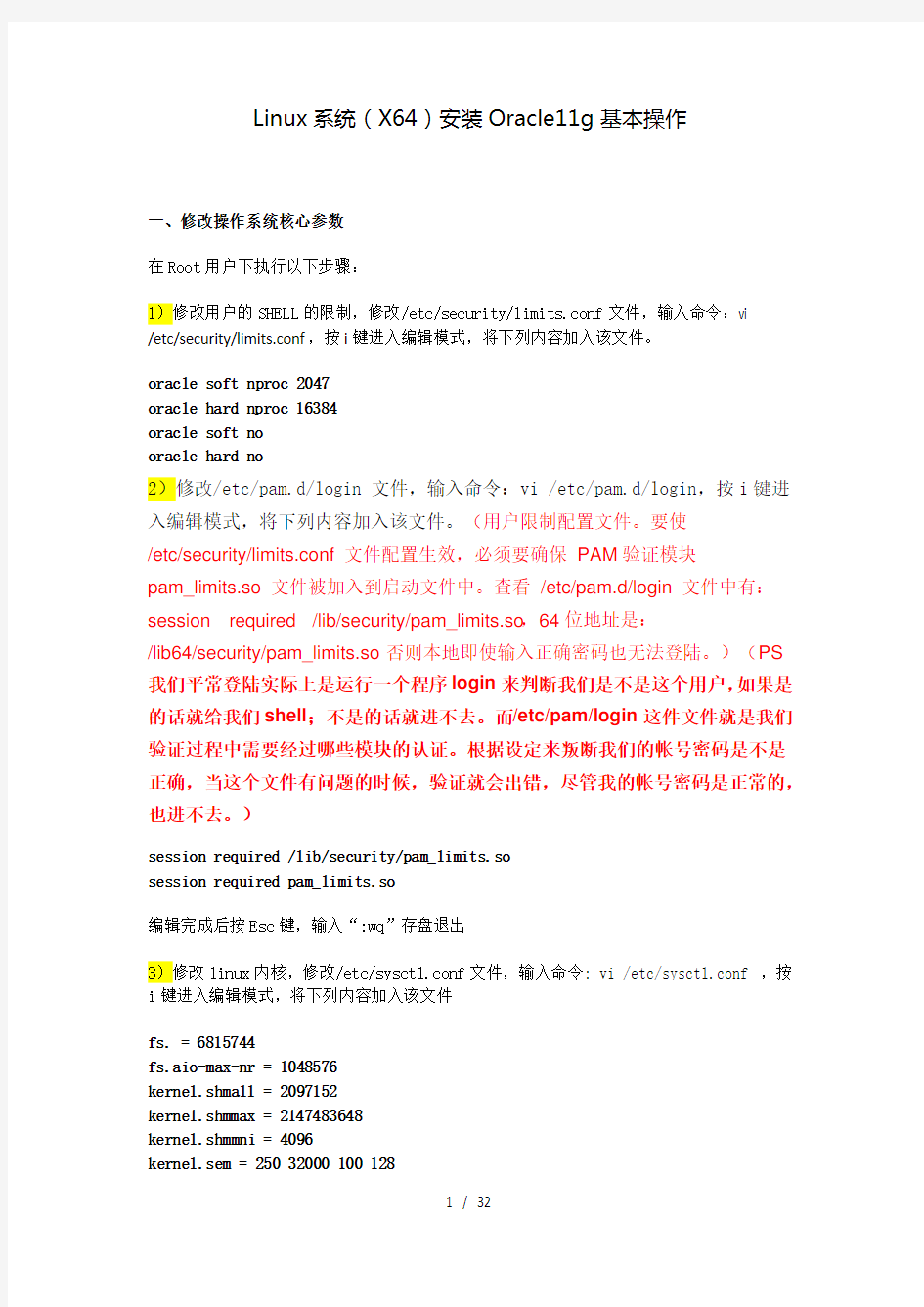

Linux系统(X64)安装Oracle11g基本操作
一、修改操作系统核心参数
在Root用户下执行以下步骤:
1)修改用户的SHELL的限制,修改/etc/security/limits.conf文件,输入命令:vi
/etc/security/limits.conf,按i键进入编辑模式,将下列内容加入该文件。
oracle soft nproc 2047
oracle hard nproc 16384
oracle soft no
oracle hard no
2)修改/etc/pam.d/login 文件,输入命令:vi /etc/pam.d/login,按i键进入编辑模式,将下列内容加入该文件。(用户限制配置文件。要使
/etc/security/limits.conf 文件配置生效,必须要确保PAM验证模块
pam_limits.so 文件被加入到启动文件中。查看/etc/pam.d/login 文件中有:session required /lib/security/pam_limits.so,64位地址是:
/lib64/security/pam_limits.so 否则本地即使输入正确密码也无法登陆。)(PS 我们平常登陆实际上是运行一个程序login来判断我们是不是这个用户,如果是的话就给我们shell;不是的话就进不去。而/etc/pam/login这件文件就是我们验证过程中需要经过哪些模块的认证。根据设定来叛断我们的帐号密码是不是正确,当这个文件有问题的时候,验证就会出错,尽管我的帐号密码是正常的,也进不去。)
session required /lib/security/pam_limits.so
session required pam_limits.so
编辑完成后按Esc键,输入“:wq”存盘退出
3)修改linux内核,修改/etc/sysctl.conf文件,输入命令: vi /etc/sysctl.conf ,按i键进入编辑模式,将下列内容加入该文件
fs. = 6815744
fs.aio-max-nr = 1048576
kernel.shmall = 2097152
kernel.shmmax = 2147483648
kernel.shmmni = 4096
kernel.sem = 250 32000 100 128
net.ipv4.ip_local_port_range = 9000 65500
net.core.rmem_default = 4194304
net.core.rmem_max = 4194304
net.core.wmem_default = 262144
net.core.wmem_max = 1048576
4)要使 /etc/sysctl.conf 更改立即生效,执行以下命令。输入:sysctl -p
5)编辑 /etc/profile ,输入命令:vi /etc/profile,按i键进入编辑模式,将下列内容加入该文件。( /etc/profile: 此文件为系统的每个用户设置环境信息,当用户第一次登录时,该文件被执行.)
if [ $USER = "oracle" ]; then
if [ $SHELL = "/bin/ksh" ]; then
ulimit -p 16384
ulimit -n 65536
else
ulimit -u 16384 -n 65536
fi
fi
6)创建相关用户和组,作为软件安装和支持组的拥有者。
创建Oracle用户和密码,输入命令:
useradd -g oinstall -g dba -m oracle
passwd oracle
7)创建数据库软件目录和数据文件存放目录,目录的位置,根据自己的情况来定,注意磁盘空间即可,这里我把其放到oracle用户下,例如:
输入命令:
mkdir /home/oracle/app
mkdir /home/oracle/app/oracle
mkdir /home/oracle/app/oradata
mkdir /home/oracle/app/oracle/product
8)更改目录属主为Oracle用户所有,输入命令:
chown -R oracle:oinstall /home/oracle/app
9)配置oracle用户的环境变量,首先,切换到新创建的oracle用户下,
输入:su – oracle ,然后直接在输入: vi .bash_profile
按i编辑 .bash_profile,进入编辑模式,增加以下内容:
export ORACLE_BASE=/home/oracle/app
export ORACLE_HOME=$ORACLE_BASE/oracle/product/11.2.0/dbhome_1 export ORACLE_SID=orcl
export PATH=$PATH:$HOME/bin:$ORACLE_HOME/bin
export LD_LIBRARY_PATH=$ORACLE_HOME/lib:/usr/lib
10)禁用SELINUX
编辑/etc/selinux/config,将SELINUX设置为SELINUX=disabled
二、安装过程
1)当上述系统要求操作全部完成后,注销系统,在图形界面以Oracle用户登陆。首先将下载的Oracle安装包复制到linux中,用SSH其他ftp工具拷贝。
打开一个终端,运行unzip命令解压oracle安装文件,如:
输入命令:
unzip linux.x64_11gR2_database_1of2.zip
unzip linux.x64_11gR2_database_2of2.zip
解压完成后 cd 进入其解压后的目录database
输入命令:
cd database
使用ls命令可以查看解压后database所包含的文件,如下图:
2)执行安装,输入命令:./runInstaller
Oracle 11g静默安装过程——linux环境 一、硬件环境 1.操作系统及Oracle版本 Linux版本:Redhat 6.4 Oracle版本:Oracle Database 11g Release 2 (11.2.0.1.0) for Linux x86-64 (linux.x64_11gR2_database_1of2.zip、linux.x64_11gR2_database_2of2.zip) 上传到/home下 2.硬件检测: 物理内存不少于1G 硬盘可以空间不少于5G swap分区空间不少于2G 支持256色以上显卡 cpu主频不小于550mHZ cat /etc/issue uname -r grep MemTotal /proc/meminfo grep SwapTotal /proc/meminfo grep "model name" /proc/cpuinfo free df -k /tmp df -k 二、安装操作系统依赖的具体包 以下为Asianux 3, Oracle Linux 5, Red Hat Enterprise Linux 5, CentOS 5 操作系统依赖的包 binutils-2.20.51.0.2-5.11.el6 (x86_64) compat-libcap1-1.10-1 (x86_64) compat-libstdc++-33-3.2.3-69.el6 (x86_64) compat-libstdc++-33-3.2.3-69.el6.i686 gcc-4.4.4-13.el6 (x86_64)
gcc-c++-4.4.4-13.el6 (x86_64) glibc-2.12-1.7.el6 (i686) glibc-2.12-1.7.el6 (x86_64) glibc-devel-2.12-1.7.el6 (x86_64) glibc-devel-2.12-1.7.el6.i686 ksh libgcc-4.4.4-13.el6 (i686) libgcc-4.4.4-13.el6 (x86_64) libstdc++-4.4.4-13.el6 (x86_64) libstdc++-4.4.4-13.el6.i686 libstdc++-devel-4.4.4-13.el6 (x86_64) libstdc++-devel-4.4.4-13.el6.i686 libaio-0.3.107-10.el6 (x86_64) libaio-0.3.107-10.el6.i686 libaio-devel-0.3.107-10.el6 (x86_64) libaio-devel-0.3.107-10.el6.i686 make-3.81-19.el6 sysstat-9.0.4-11.el6 (x86_64) 1.上传依赖包 mkdir /home/rpm 安装依赖包,把Linux安装盘中的rpm包文件传到/home/rpm,Redhat中是Packages文件下。 cd /home/rpm 2.检查安装依赖系统包 rpm -ivh glibc-common*.rpm rpm -ivh kernel-headers*.rpm rpm -ivh libgcc*.rpm rpm -ivh glibc-*.rpm rpm -ivh libgomp-*.rpm rpm -ivh nscd*.rpm rpm -ivh glibc-headers*.rpm rpm -ivh glibc-devel-*.rpm rpm -ivh mpfr*.rpm rpm -ivh ppl*.rpm rpm -ivh cloog-ppl*.rpm rpm -ivh cpp*.rpm rpm -ivh gcc-*.rpm rpm -ivh libstdc++*.rpm rpm -ivh libstdc++-devel*.rpm
在LINUX下部署ORACLE 9i/10g/11g 1.准备好安装文件:Oracle for linux 的安装盘。 2.检查相关的RPM 包是否已安装上。 检查命令格式如下: rpm -qa | grep 名字 binutils-2.17.50.0.6 compat-libstdc++-33-3.2.3 elfutils-libelf-0.125 elfutils-libelf-devel-0.125 elfutils-libelf-devel-static-0.125 gcc-4.1.2 gcc-c++-4.1.2 glibc-2.5-24 glibc-common-2.5 glibc-devel-2.5 glibc-headers-2.5 kernel-headers-2.6.18 ksh-20060214 libaio-0.3.106 libaio-devel-0.3.106 libgcc-4.1.2
libgomp-4.1.2 libstdc++-4.1.2 libstdc++-devel-4.1.2 make-3.81 numactl-devel-0.9.8.i386 sysstat-7.0.2 unixODBC-2.2.11 unixODBC-devel-2.2.11 在安装之前,确保这些RPM包都安装好。 如果系统中还没有安装相应的包,安装方法如下: rpm -ivh *.rpm 3.以上所有的包都安装好之后,然后做如下操作: groupadd oinstall groupadd dba mkdir -p /u01/oracle 4.然后,添加一个oracle用户,根目录是/u01/oracle,主的组是oinstall 副的组是dba useradd -g oinstall -G dba -d /u01/oracle oracle 5.然后,做下面的步骤: cp /etc/skel/.bash_profile /u01/oracle cp /etc/skel/.bashrc /u01/oracle
Linux系统(X64)安装Oracle11g完整安装图文教程1修改操作系统核心参数(Root用户) 1)修改用户的SHELL的限制,修改 /etc/security/ 文件 输入命令:vi /etc/security/,按i键进入编辑模式,将下列内容加入该文件。 oracle soft nproc 2047 oracle hard nproc 16384 oracle soft nofile 1024 oracle hard nofile 65536 编辑完成后按Esc键,输入“:wq”存盘退出 2)修改/etc/login 文件,输入命令:vi /etc/login,按i键进入编辑模式,将下列内容加入该文件。 session required /lib/security/ session required 编辑完成后按Esc键,输入“:wq”存盘退出 3)修改linux内核,修改/etc/文件,输入命令: vi /etc/ ,按i键进入编辑模式,将下列内容加入该文件 = 6815744 = 1048576 = 2097152 = 48 = 4096 = 250 32000 100 128 = 1024 65500 = 4194304 = 4194304 = 262144 = 1048576 编辑完成后按Esc键,输入“:wq”存盘退出。 注意: = 9000 65500 网络默认9000 65500 4)要使 /etc/ 更改立即生效,执行以下命令。输入:sysctl -p显示如下: linux:~ # sysctl -p = 1 = 1 = 6815744 = 1048576 = 2097152 = 48 = 4096 = 250 32000 100 128 = 1024 65500
LINUX命令行下安装Oracle11.2 关闭防火墙 service iptables stop chkconfig iptables off 创建组和用户 groupadd dba groupadd oper groupadd oinstall useradd oracle /usr/sbin/usermod -g oinstall -G dba oracle passwd oracle 输入两遍密码 创建目录并授权 mkdir -p /opt/oracle/product mkdir -p /opt/oracle/product/OraHome mkdir -p /opt/oraInventory mkdir -p /opt/oracle/oradata
mkdir -p /var/opt/oracle chown -R oracle.oinstall /opt/oracle chown -R oracle.oinstall /opt/oracle/oradata chown -R oracle.oinstall /opt/oracle/product/OraHome chown -R oracle.dba /opt/oraInventory chown oracle.dba /var/opt/oracle chmod -R 775 /opt/oracle chmod -R 755 /var/opt/oracle 切换到oracle用户 su - oracle 设置环境变量 vi .bash_profile 添加: export JAVA_HOME=/opt/oracle/product/OraHome/jdk export ORACLE_BASE=/opt/oracle export ORACLE_HOME=$ORACLE_BASE/product/OraHome export ORACLE_SID=orcl export PATH=$PATH:$ORACLE_HOME/bin:$HOME/bin
Oracle11G安装图解 进入oracle安装界面,我们选择高级安装 出现选择安装类型,我们选择企业版,至于语言我们不用选择
Oracle 基目录:用于安装各种与ORACLE软件和配置有关的文件的顶级目录。 软件位置:用于存放安装具体ORACLE产品的主目录和路径。在此我们使用默认的配置。 在此ORACLE会选择剩余空间最多的盘作为基目录和安装目录的所在盘。 可以输入一个电子邮件或是metalink接收安全问题通知,在此我直接输入一个 电子邮件,当然也可以是metalink用户信息!
在此是因为我的内存不足,所以会报此提示,那么我们在此调整内存,以满足条件后再继续安装。
装到这个界面,这个问题直接选是,不会影响之后的安装,出现这个问题的原因是因为我的电脑没连接到网络 在此选择安装数据库。 如果是“配置自动存储管理”,则自动存储管理(ASM)可用来自动化和简化对数据文件、控制文件和日志文件的优化布局。自动存储管理(ASM)将每个文件切割成许多小扩展文件,并将它们平均分散在一个磁盘组的所有磁盘上。一旦自动存储管理(ASM)磁盘组建立,创建和删除文件的时候,Oracle数据库都会从磁盘组自动分配存储空间。如果是“仅安装软件”,则只安装ORACLE软件,
在安装之后还需要再运行数据库配置助手创建数据库。 一般用途/事务处理:适合各种用途的预配置数据库。 数据仓库:创建适用于特定需求并运行复杂查询环境。常用于存储并快速访问大量记录数据。 高级:安装结束后运行ORACLE DBCA后,用户才可以配置数据库。 在此我们选择“一般用途/事务处理” 步骤8:单独下一步后,出现“指定数据库配置选项”
oracle11g client for linux x64 安装文档 1、以root用户登录服务器,新建oinstall组和oracle用户,并为oracle用户设置密码. #groupadd -g 1000 oinstall #useradd -u 1000 -g 1000 -s /bin/csh -d /opt/oracle oracle 2、将客户端安装包linux.x64_11gR1_client.zip上传至服务器剩余空间较大的目录下,解压后的目录为 client,通过root用户授予oracle读取此文件夹的权限。 3、修改服务器配置,以便xmanager登陆. a)用户rcxdm命令查看xdmcp状态是否running # rcxdm status b)编辑“/etc/opt/kde3/share/config/kdm/kdmrc”文件: 在[XDMCP]节中,将“Enable=false”改为“Enable=true”;并且将“port=177”前的屏蔽取消。 c)编辑文件“/etc/sysconfig/displaymanager”: 将DISPLAYMANAGER_REMOTE_ACCESS=“no” 改为DISPLAYMANAGER_REMOTE_ACCESS=“yes”; d)在suse8中需要新建文件/etc/rc.config,在文件中添加一行: ROOT_LOGIN_REMOTE="yes" e)而在suse9中,编辑文件“/etc/sysconfig/displaymanager”: 将DISPLAYMANAGER_ROOT_LOGIN_REMOTE=“no” 改为DISPLAYMANAGER_ROOT_LOGIN_REMOTE=“yes” f)重新启动xdmcp服务 #rcxdm restart g)需要注意:更改登录的上面4、5两条不一样。 4、修改oracle用户环境变量 export ORACLE_BASE=/opt/oracle export ORACLE_HOME=$ORACLE_BASE/product/11g export ORACLE_SID=icd export LD_LIBRARY_PATH=$ORACLE_HOME/lib:$ORACLE_HOME/rdbms/lib:/lib:/usr/lib export PATH=$PATH:/bin:/usr/sbin:/sbin:/usr/X11R6/bin:/usr/lib/java/bin:/usr/local/bin/:$ORACLE_HOME/bin:$ORACL E_HOME/OPatch export TNS_ADMIN=$ORACLE_HOME/network/admin export ORA_CRS_HOME=$ORACLE_HOME/crs export CLASSPATH=$ORACLE_HOME/jlib:$ORACLE_HOME/rdbms/jlib:$ORACLE_HOME/network/jlib export NLS_LANG="SIMPLIFIED CHINESE_CHINA.ZHS16GBK" export LANG=en_US export DISPLAY=远程xmanager运行主机:0.0 5、以oracle通过xmanager登陆服务器,进入client安装目录
小布老师在LINUX系统中安装ORACLE11g的安装文档 2009-11-26 01:03 在说正文之前,也讲些题外的废话. 由于公司ERP系统的平台为RedHat Linux ES4+ORACLE10g,暂时交由我进行维护,所以想借此机会学习一下linux,对自己的要求不高,就是能在LINUX上安装成功ORACLE,然后会备份和恢复数据库.首先就在当当网上买了一本<基于LINUX平台的Oracel Database 10g管理>的书,由清华出版社翻译的,经过一段时间的阅读,可以说对我的学习没有任何实质性的帮助,建议初学者不要买这本书. 我首先尝试的是在红帽LINUX ES4安装ORACLE10g,经过若干天的尝试,同时也下载了许多的资料一步一步的做,最后都是不成功,最主要的是在进入oracle安装的时候,老是检查出来安装的一些RPM包版本不对,人搞得很烦燥,并且本人对LINUX也是一菜鸟,因此在这之后的好长一段时间都没再去尝试了. 最后在https://www.doczj.com/doc/ab7849651.html,的论坛上看到了小布老师专门给菜鸟制作的视频讲座,才又开始新的学习.终于按照视频里的一步一步,安装成功了11g.其实我的文章就是根据视频里的步骤再复述了一遍,我的最大目的是温习一下安装的过程,让自己更熟练一些.,同时也给同级别的菜鸟一些学习的信心. 操作平台:VMWARE6.0+CentOS4.5.(可在https://www.doczj.com/doc/ab7849651.html,下载).大家注意,LINUX 版本的不同会给菜鸟带来很多纳闷的困扰,我建议如果想按照这篇文章安装,就一定要下载这个LINUX版本,它是免费的,不会像红帽一样涉及到版权的问题.可以说等于红帽的ES4版本. 数据库版本:ORACLE11G R1(我是在emule上下载的) 辅助软件:SecureCRT Filezella AdobeAcrobatReader 硬件:内存 1GB 硬盘空间>18GB 我下载的是DVD版本的OS,在虚拟机软件中先将OS载入到了光驱中. 在LINUX中,一定要注意大小写.特别是命令. 首先在虚拟机软件中安装CentOS,在安装时, 1 SWAP分区我设置了2048MB即内存的2倍,其它空间都装载到了"/"根目录,共计两个分区 2 配置好静态IP地址 3 选择"自定义安装",安装必需的软件包"GNOME图形界面
步骤前部:为linux系统安装放盘后(5.iso) 安装好linux系统后 (注意以后su-指的的是你的当前用户名@) 查看网卡是否正常及网络地址# ifconfig -a |more 查看系统的主机名,要设置好主机名,不然后面在其它系统上安装Oracle的客户端的时候会有问题,这里的主机名是https://www.doczj.com/doc/ab7849651.html, su - # cat /etc/hosts 这一节将配置Oracle安装的环境.其中包括安装必须的软件包,创建相应的用户和组,增加相应的系统参数,编辑必须的环境参数.本节中需在计算机中输入的数据将以蓝色字体标记. 一:创建相应的用户(以root用户登陆)
groupadd dba useradd -g dba -d /usr/Oracle -s /bin/bash oracle passwd oracle 注意:在图中没有"passwd oracle"这一条,因为忘记截图了,这个是必须的,因为后面用oracle这个用户登陆如果没有密码会登陆不了. 二:设置系统参数: 编辑/etc/sysctl.conf文件,增加以下内容 kernel.sem=250 32000 100 128 kernel.shmmax=4294967295 kernel.shmmni=128 kernel.msgmnb=65536 kernel.msgmni=2878 fs.file-max=65536 net.ipv4.ip_local_port_range=1024 65000
输入命令"sysctl -p"或重启电脑使设置生效sysctl -p 编辑/etc/security/limits.conf文件,增加以下内容* - nproc 16384 * - nofile 16384
Linux AS5/4安装Oracle10g常见问题 环境: Operating System:Windows2003Enterprise Edition Virtual Machine:VMware6.0 Linux:Redhat Linux AS5 注:由于Redhat Linux AS5不是Oracle官方文档中的支持版本,所以下面的检查配置项均参照Oracle对AS4的要求进行设置。 一、检查硬件 查看内存和交换空间以及磁盘大小 命令:#grep MemTotal/proc/meminfo #grep SwapTotal/proc/meminfo #df-h #df-k/tmp 要求:所需最小内存为256MB,而所需最小交换空间为512M。对于内存小于或等于2GB 的系统,交换空间应为内存的两倍;对于内存大于2GB的系统,交换空间应为内存的一到两倍。安装Oracle10g软件需要2.5GB的可用磁盘空间,而数据库则另需1.2GB的可用磁盘空间。/tmp目录至少需要400MB的可用空间。 二、验证Linux安装
1.检查内核版本:#uname-r 所需版本:2.6.9-5.EL(为官方RHEL4.0的要求)2.检查所需软件包:#rpm-q package-name 所需包及其版本: binutis-2.15.92.0.2-13.EL4 compat-db-4.1.25-9 compat-libstdc++-296-2.96-132.7.2 control-center-2.8.0-12 gcc-3.4.3-22.1.EL4 gcc-c++-3.4.3-22.1.EL44 glibc-2.3.4-2.9 glibc-common-2.3.4-2.9 gnome-libs-1.4.1.2.90-44.1 libstdc++-3.4.3-22.1 libstdc++-devel-3.4.3-22.1 make-3.80-5 pdksh-5.2.14-30 sysstat-5.0.5-1 xscreensaver-4.18-5.rhel4.2 setarch-1.6-1
服务器磁盘分配 一般C盘100G装系统、D盘80G放ORACLE基目录和软件位置、E盘剩余空间(最大)放数据库目录。 Oracle 11g安装图文攻略 注意用administrator用户登录 一、Oracle 下载注意Oracle分成两个文件,下载完后,将两个文件解压到同一目录下即可。路径名称中,最好不要出现中文,也不要出现空格等不规则字符。二、Oracle安装1. 解压缩文件,将两个压缩包一起选择,鼠标右击- 解压文件如图2.两者解压到相同的 一、Oracle 下载 注意Oracle分成两个文件,下载完后,将两个文件解压到同一目录下即可。路径名称中,最好不要出现中文,也不要出现空格等不规则字符。 二、Oracle安装 1. 解压缩文件,将两个压缩包一起选择,鼠标右击-> 解压文件如图 2.两者解压到相同的路径中,如图:
3. 到相应的解压路径上面,找到可执行安装文件【setup.exe 】双击安装。如图: 4. 安装第一步:配置安全更新,这步可将自己的电子邮件地址填写进去(也可以不填写,只是收到一些没什么用的邮件而已)。取消下面的“我希望通过My Oracle Support接受安全更新(W)”。如图:
5. 安全选项,直接选择默认创建和配置一个数据库(安装完数据库管理软件后,系统会自动创建一个数据库实例)。如图:
6. 系统类,直接选择默认的桌面类就可以了。(若安装到的电脑是,个人笔记本或个人使用的电脑使用此选项) 服务器类直接点击这里跳转如图:
7. 典型安装。重要步骤。建议只需要将Oracle基目录更新下,目录路径不要含有中文或其它的特殊字符。全局数据库名可以默认,且口令密码,必须要牢记。密码输入时,有提示警告,不符合Oracel建议时不用管。(因Oracel建议的密码规则比较麻烦,必须是大写字母加小写字母加数字,而且必须是8位以上。麻烦,可以输入平常自己习惯的短小密码即可) 如图:
Linux系统(X64)安装Oracle11g基本操作 一、修改操作系统核心参数 在Root用户下执行以下步骤: 1)修改用户的SHELL的限制,修改/etc/security/limits.conf文件,输入命令:vi /etc/security/limits.conf,按i键进入编辑模式,将下列内容加入该文件。 oracle soft nproc 2047 oracle hard nproc 16384 oracle soft nofile 1024 oracle hard nofile 65536 2)修改/etc/pam.d/login 文件,输入命令:vi /etc/pam.d/login,按i键进入编辑模式,将下列内容加入该文件。(用户限制配置文件。要使 /etc/security/limits.conf 文件配置生效,必须要确保 PAM验证模块 pam_limits.so 文件被加入到启动文件中。查看 /etc/pam.d/login 文件中有:session required /lib/security/pam_limits.so,64位地址是: /lib64/security/pam_limits.so 否则本地即使输入正确密码也无法登陆。)(PS我们平常登陆实际上是运行一个程序login来判断我们是不是这个用户,如果是的话就给我们shell;不是的话就进不去。而/etc/pam/login这件文件就是我们验证过程中需要经过哪些模块的认证。根据设定来叛断我们的帐号密码是不是正确,当这个文件有问题的时候,验证就会出错,尽管我的帐号密码是正常的,也进不去。) session required /lib/security/pam_limits.so session required pam_limits.so 编辑完成后按Esc键,输入“:wq”存盘退出 3)修改linux内核,修改/etc/sysctl.conf文件,输入命令: vi /etc/sysctl.conf ,按i键进入编辑模式,将下列内容加入该文件 fs.file-max = 6815744 fs.aio-max-nr = 1048576 kernel.shmall = 2097152 kernel.shmmax = 2147483648 kernel.shmmni = 4096 kernel.sem = 250 32000 100 128
RedHat6.8安装oracle11g 1,下载oracle11g安装文件并解压 # unzip linux.x64_11gR2_database_1of2.zip # unzip linux.x64_11gR2_database_2of2.zip 2,安装依赖包,需要安装以下依赖包: # rpm -ivh xxxx binutils-2.17.50.0.6 compat-libstdc++-33-3.2.3 elfutils-libelf-0.125 elfutils-libelf-devel-0.125 gcc-4.1.2 gcc-c++-4.1.2 glibc-2.5-24 glibc-common-2.5 glibc-devel-2.5 glibc-headers-2.5 ksh-20060214 libaio-0.3.106 libaio-devel-0.3.106 libgcc-4.1.2 libstdc++-4.1.2 libstdc++-devel 4.1.2 make-3.81 sysstat-7.0.2 (其中gcc,gcc++安装见文档gcc安装过程) 3, 网络、系统参数调整及说明 3.1 调整内核参数及用户限制 以下所有操作均需要使用root用户执行,并且重启操作系统才能完全生效。# vi /etc/sysctl.conf fs.aio-max-nr = 1048576 fs.file-max = 6815744 kernel.shmall = 2097152 kernel.shmmax = 536870912 kernel.shmmni = 4096 kernel.sem = 250 32000 100 128 net.ipv4.ip_local_port_range = 9000 65500 net.core.rmem_default = 262144 net.core.rmem_max = 4194304 net.core.wmem_default = 262144 net.core.wmem_max = 1048586 3.2 修改用户的SHELL的限制,修改/etc/security/limits.conf文件 vi /etc/security/limits.conf oracle soft nproc 2047
oracle 11g 安装图解 启动OUI后出现“选择安装方式”窗口,我们选择:高级安装 步骤3:出现“选择安装类型”窗口,选择我们需要安装的版本。我们在此肯定是选择企业版。
至于产品语言不用选择,它会根据当前系统的语言自动调整!步骤4:出现“安装位置”窗口
Oracle 基目录:用于安装各种与ORACLE软件和配置有关的文件的顶级目录。 软件位置:用于存放安装具体ORACLE产品的主目录和路径。在此我们使用默认的配置。 在此ORACLE会选择剩余空间最多的盘作为基目录和安装目录的所在盘。 可以输入一个电子邮件或是metalink接收安全问题通知,在此我直接输入一个电子邮件,当然也可以是metalink用户信息!
步骤5:再向下就是对安装环境进行检测,如果不满足条件则会给出相应的提示,如图所示: 在此是因为我的内存不足,所以会报此提示,那么我们在此调整内存,以满足条件后再继续安装。
步骤6:出现“选择配置选项”如图:
在此选择安装数据库。 如果是“配置自动存储管理”,则自动存储管理(ASM)可用来自动化和简化对数据文件、控制文件和日志文件的优化布局。自动存储管理(ASM)将每个文件切割成许多小扩展文件,并将它们平均分散在一个磁盘组的所有磁盘上。一旦自动存储管理(ASM)磁盘组建立,创建和删除文件的时候,Oracle数据库都会从磁盘组自动分配存储空间。 如果是“仅安装软件”,则只安装ORACLE软件,在安装之后还需要再运行数据库配置助手创建数据库。 步骤7:出现“选择数据库配置”窗口,在此需要选择在安装过程中创建的数据库类型。 一般用途/事务处理:适合各种用途的预配置数据库。 数据仓库:创建适用于特定需求并运行复杂查询环境。常用于存储并快速访问大量记录数据。 高级:安装结束后运行ORACLE DBCA后,用户才可以配置数据库。
Oracle 11g安装 安装图解 图解 图解 下载 Oracle e下载 一、Oracl 注意:Oracle分成两个文件,下载完后,将两个文件解压到同一目录下即可。 路径名称中,最好不要出现中文,也不要出现空格等不规则字符。 官方下地址: win 32位操作系统 下载地址: https://www.doczj.com/doc/ab7849651.html,/otn/nt/oracle11g/112010/win32_11gR2_databa se_1of2.zip https://www.doczj.com/doc/ab7849651.html,/otn/nt/oracle11g/112010/win32_11gR2_databa se_2of2.zip win 64位操作系统 下载地址: https://www.doczj.com/doc/ab7849651.html,/otn/nt/oracle11g/112010/win64_11gR2_databa se_1of2.zip https://www.doczj.com/doc/ab7849651.html,/otn/nt/oracle11g/112010/win64_11gR2_databa se_2of2.zip 安装 二、Oracle安装 1. 解压缩文件,将两个压缩包一起选择, 鼠标右击 -> 解压文件 如图1所示。 图1 解压文件
2.两者解压到相同的路径中,如图2所示。 图2 解压路径 3. 到相应的解压路径上面,找到可执行安装文件【 setup.exe 】双击安装。如图3所示。 图3 安装文件 4. 安装第一步:配置安全更新(电邮可填可不填)。取消下面的“我希望通过My Oracle Support接受安全更新(W)”,如图4所示。
目录 1、l inux下安装oracle10g 2、表空间的建立及用户建立 3、O racle数据库随linux系统启动关闭及 自动备份 在linux下安装oracle10g 安装oracle: 1、内存及交换分区检查 [root@oracle10g ~]# cat /proc/meminfo | grep MemTotal MemTotal: 1034604 kB [root@oracle10g ~]# cat /proc/meminfo | grep SwapTotal SwapTotal: 1574360 kB 建议内存最少1G,交换分区为内存1.5~2倍。如果空间充足建议2倍。Oracle 安装之前会检测,但我在交换分区为内存一半的情况下,也安装成功过。当时内存为4G。 2、修改主机名及hosts文件 [root@oracle10g ~]# hostname oracle10g [root@oracle10g ~]# vi /etc/hosts # Do not remove the following line, or various programs # that require network functionality will fail. 127.0.0.1 localhost.localdomain localhost 172.16.60.196 oracle10g“改成配给那个门店的ip和服务器名qtjlmd” 建议修改,避免以后网络访问出现异常。退出重联看是否生效。 3、检查所需操作系统的RPM包是否完整 以下是oracle10g在RHEL5环境下,需要装的包。 # From RedHat AS5 Disk 1 cd /media/cdrom/Server rpm -Uvh setarch-2*
Oracle 11gR2 for Linux安装图解 系统环境:CentOS Release 6.3(Final) Kernel Linux 2.6.32-279.el6.i686 GNOME 2.28.2 安装要求: 硬件:RAM大小至少为1GB,swap大小至少为2GB,/tmp分区至少1GB(推荐8GB) 软件:各发行版本的Linux系统发行版本需求(x86) ?Asianux 2.0 ?Asianux 3.0 ?Oracle Enterprise Linux 4.0 Update 7 or later ?Oracle Enterprise Linux 5.0 ?Red Hat Enterprise Linux 4.0 Update 7 or later ?Red Hat Enterprise Linux 5.0 ?SUSE Linux Enterprise Server 10.0 ?SUSE Linux Enterprise Server 11.0 安装时需要很多其他的软件的支持,以及修改内核参数,这些都可以放在后面来做,Oracle的安装程序会在正式安装前将软件和硬件环境进行检查,将不满足的列出来,在这个时候我们就可以对照着不满足的软件列表安装对应软件,内核参数的修改也只需要运行一个Oracle提供的shell脚本就可以满足需求。 PS:gcc这个软件包是必须提前装好的,没有这个是不行的。 1、将Oracle for Linux的安装文件拷贝到某个目录下,本例使用/tmp文件夹 2、使用root用户登录系统,并创建四个组和一个用户,命令如下: # groupadd oracle # groupaddoper # groupadddba # groupaddoinstall #useradd–g oinstall–G oracle,oper,dba oracle 这样就创建好了一个用户,不过现在没有密码,没有密码是不能登录系统的,使用如下命令修改密码 #passwd oracle 根据屏幕提示修改oracle用户的密码就行了 3、在根目录下创建文件夹,并修改该文件夹的所有者和权限,命令如下: #mkdir–p /oracle/app/ #chown–R oracle:oinstall /oracle/app/ #chown–R oracle:oinstall /oracle/ #chmod–R 775 /oracle/app/ PS:这里的oracle文件夹名字可以自定义,app文件夹名字不能修改 4、修改用户的环境变量配置文件,在该文件末尾添加如下信息 umask 022 export ORACLE_BASE=/oracle/app/ export ORACLE_HOME=$ORACLE_BASE/product/11.2.0/db_1 export ORACLE_SID=orcl export PATH=$PATH:$ORACLE_HOME/bin 这里ORACLE_SID的名称可以自定义 5、注销root,使用oracle用户登录系统(系统语言修改成英文,不然安装过程中会有乱码) 在桌面环境下打开一个终端窗口,运行/tmp/database/runInstaller文件,成功运行后如图:
数据库安装步骤 1.创建oracle用户和组 [root@hostname ~]# groupadd oinstall [root@hostname ~]# groupadd dba [root@hostname ~]# useradd -g oinstall -G dba oracle [root@hostname ~]# passwd oracle 输入两次密码 2.修改oracle用户的环境变量 oracle用户下,在/home/oracle/.bash_profile文件中添加如下参数 [oracle@hostname ~]$ vim .bash_profile 文档最后添加: # For Oracle export DISPLAY=:0.0 export TMP=/tmp; export TMPDIR=$TMP; export ORACLE_BASE=/home/oracle/app/oracle; export ORACLE_HOME=$ORACLE_BASE/product/12.1.0/db_1; export ORACLE_SID=ipms; export ORACLE_TERM=xterm; export PATH=/usr/sbin:$PATH export PATH=$ORACLE_HOME/bin:$PATH; export LD_LIBRARY_PATH=$ORACLE_HOME/lib:/lib:/usr/lib; export CLASSPATH=$ORACLE_HOME/JRE:$ORACLE_HOME/jlib:$ORACLE_HOME/rdbms/jlib; 3.root用户下执行 [root@hostname ~]# export DISPLAY=:0.0 [root@hostname ~]# xhost + 4.oracle用户下执行 [oracle@hostname ~]$ export DISPLAY=192.168.1.1:0.0
Oracle 11g数据库安装1.数据库安装 1.1.安装准备 选择Oracle 11g安装程序,进行数据库安装. 安装程序启动后,将会对计算机环境进行检测,将会出现如(图1)的界面 (图1)
1.2.安装方法 Oralce检测完计算机环境后,如果该计算机环境能够安装Oralce 11g, 即会进入Oralce 11g的程序安装界面,如(图2): (图2) 此处, 我们选择高级安装, 以便于稍后的安装过程中,对于我们需要的数据库配置进行相关配置. 选择好了后,点击”下一步”,进入下一步安装操作.
安装方法选择高级安装后, 进入到下一步将要选择数据库的安装类型. (图3) 如(图3)所示,此处,我们选择企业版,该版本具有更好的可靠性,伸缩性以及更好的性能 选择好了后,点击”下一步”,进入下一步安装操作.
接下来,我们需要选择Oracle 11g数据库程序文件的安装位置. (图4) 我们仅需要修改Oracle基目录即可,软件位置中的”名称”以及”路径”会根据Oralce基目录的修改对应自动修改. 注: 在服务器上安装Oracle的时候, Oracle基目录建议选择为C盘,并为Oracle 建立独立的文件目录,如(图4)所示
1.5.先决条件检查 接下来, Oracle安装程序将会对产品特定的先决条件进行自动检查 (图5) 先决条件检查后,部分检查的状态可能会出现”错误”,”未执行”或者”警告”等非正常状态,如(图5)所示. 对于这些状态的检查,我们将其前面的复选框打勾选中,进行手动验证即可,手动验证后,将会如(图6)所示, 状态变为”用户已验证”, 然后,点击”下一步”. (图6)
议程表 模块1:介绍SAP 模块2:为什么使用SAP 模块3:应用概述 模块4:重点实施原则 模块5:项目系统和项目服务 模块6:SAP关键概念 我们这一期的目标1)提供SAP商务套件的基本知识 介绍SAP: 1.什么是SAP? 2.SAP的方法 3.SAP应用总结 2)为什么要使用SAP? 1.SAP的优点 2.SAP带来的效益 3)应用概述 1.功能模块和业务流程 2.配置和定制 3.简单配置 4)重点实施原则 1.SAP实施特点
2.SAP系统广泛的特点 3.主数据 5)项目系统和专业服务 1.了解基本的SAP项目管理 6)SAP关键概念 1.文档流 2.文档类型 3.结算 企业工具太复杂吗? 过去现在 系统更换投资回报率;低成本 一年一度的大爆炸小巧,可以快速的吸收与释放 ERP是关闭着的 ERP是开放的 适应系统流程对于ERP系统有良好的适应性和速度事务处理;最好的种类增加可见度;面板管理 sap business suite SAP商务套件 enterprise resource planning(ERP) 企业资源规划 customer relationship management(CRM)客户关系管理 product lifecycle management(PLM)产品生命周期管理 supply chain management(SCM)供应链管理 supplier relationship management(SRM)供应商关系管理 duet
sap manufacturing(MFG)SAP生产 service and asset management(SAM)服务和资产管理 sap business user SAP商业用户 enterprise performance management(EPM)企业绩效管理 governance risk & compliance(GRC)管理风险和承诺 information discovery & delivery(IDD)信息发现和交付 informantion management(IM)信息管理 business intelligence platform(BIP)商业智能平台 human capital management(HCM)人力资源管理 ECC=Enterprise Resource Planning Central Component企业资源计划中心组件 One database: one repository一个数据库,一个储存库 Real Time Information实时信息 Financial Integrity at the source来源上金融整合 Business Events(people in the field)drive transactions商业活动驱使交易 M SAP介绍小结 ERP has evolved to an open platform ERP已经发展成为了一个开放的平台 SAP has over 75000 customers worldwide SAP全球有超过75000的客户 SAP is suite of products – not just one ERP application SAP不仅仅是针对ERP的应用,而是一套产品 为什么很多组织使用SAP系统(SAP优势) Total cost of ownership(TCO)降低总成本 Features/functions and industry templates: visibility 特征/功能和产业模板:可见度 Standardization of technology with 1 vendor for applications技术标准化与1供应商进行应用